高品質な音声変換!M4AからWAVへのスムーズな変換方法
みなさまは今どんなツールで音楽や動画を聴いていますか。 iTunesストアで購入した音楽はM4Aファイルが使われています。音楽を再生する機器がiPhoneやiPodだけであればいいのですが、PCで音楽を聴きたい、またApple社以外の機器で聴きたい場合はM4Aファイルのままでは再生することができません。
よって変換をする必要があるのですが、その中でもWAVファイルはWindowsの標準フォーマットであるため、対応機器が多く様々な動画・音声編集ソフトに対応しているため、WAVファイルに変換することで使い勝手が良くなります。
気に入っている音楽を聴きたいのにファイル形式がM4Aファイルで再生できないというのは残念ですよね。 でも変換をするというのは面倒な作業と感じてしまうことでしょう。今はフリーソフトやオンラインの変換サービスを使えば、簡単に変換できます。ここではその変換についてご紹介させていただきます。
第一章:オンライン変換ツールを使って瞬時に変換!
M4AからWAVに変換をするにあたって、どのツールを使えばいいのか悩まれることでしょう。その中でオンライン変換ツールは、ソフトやアプリをインストールせずに変換できます。数秒で処理が完了し、高速変換により変換後すぐに動画ファイルは削除されるので、誰もアクセスできず安全で信頼できます。
オンライン変換ツールの利点
オンライン変換にはいくつかのアプリがあります。それぞれに利点がありますので、みなさまに合ったアプリを選択することをおすすめします。- ソフトやアプリをインストールしたくない場合、声変換オンラインツールを利用できる。
- 安全に変換できる
- 超高速で大量の音声ファイルを変換できる
- 変換方法も、簡単なものでは、ウェブページにファイルをドラッグアンドドロップするだけで、変換を開始できる。
オンライン変換ツールの使い方
ここではM4AからWAVへのオンライン変換ツールの使い方をおすすめのツールを例にあげてご紹介します。1.aconvert
「参照」ボタンをクリックして、wavに変換したいm4aファイルをアップロードして追加設定し、「今すぐ変換」をクリックして変換が開始されます。

2.convertio
変換したいファイルを選択し、何に変換をするか設定し、「変換」をクリックすると変換が開始されます。

以上のように、使いたいオンライン変換ツールの公式サイトに入り、後は設定をし変換をすれば完成です。
インストールの必要もなく速やかに変換をすることが可能です。
第二章:専用の変換ソフトウェアで高品質な変換を実現!
M4Aはデバイスとの互換性が悪く、M4Aを再生できないことが多くあります。その場合はWAVへ変換をすることをおすすめいたします。WAVは変換中に品質を下げることがないため、圧縮なしでの音声形式として音源と同レベルの音質を維持できるのが最大のメリットです。音質が高く、デバイスとの互換性も良いのです。
またアプリによって変換の品質にも特徴はあります。
例えば:
- 「convertio」では
- 「aconvert」では
品質、ビットレート、周波数、およびチャンネル数を設定することができます。オーディオトラックから声を除去することもできるため、高品質の音を楽しむことができます。
オーディオファイルをオンライン変換をするため、音声その他の音響を光磁気ディスクなどの電子媒体に多数保存することができます。 また必要に応じて音声素材を自在に録音したり再生できます。
専用の変換ソフトウェアを利用することで高品質な変換を実現することができます。好きな音楽をより良い音で聴けるように選んでいきましょう。
第三章:Hitpaw Video Converterで最高の変換体験を!
Hitpaw Video Converterは動画の変換やダウンロードに特化したアプリです。 しかし動画だけではなく音声や画像のフォーマット変換・ダウンロード・編集も可能という高機能で、用途に合わせて使うことができるおすすめのアプリです。
第1節:Hitpaw Video Converterの特徴
- 4K・8K・HDなど高度の画質や最大320kbpsのMP3に高速で変換きます。
- Apple MusicやSpotifyなどから品質を落とさずに、オーディオ形式に変換してダウンロードすることができます。
- インスタグラムから画像をダウンロードすることが可能です。
- 動画や画像の編集機能も充実しています。
第2節:Hitpaw Video Converterの使い方
-
1. HitPaw Video Converterを公式サイトからダウンロードします。インストールが完了したら、アイコンをダブルクリックしてソフトウェアを起動します。
-
2.ホームインタフェースが表示されたら、ファイルをドラッグするか、「ビデオを添付」を選択してファイルをインポートしてから、変換を開始します。

-
3.ファイル名をクリックすると、タイトルを編集することができます。ビデオのタイトル、アーティスト、アルバム、作曲家、ジャンル、日付、説明を追加することが可能です。

-
4.オーディオトラックと表示されているところをクリックすると音声を変更・追加したり、削除したりできます。

-
4.字幕では字幕の変更・追加、消去ができます。※事前に字幕ファイルを作成する必要があります。

-
4.最後に、出力するファイルの形式を選択します。

細かな使い方に関しては、公式サイトにてご確認いただけます。
まとめ
M4AはMP3の後に開発され、まだ開発され続けているファイル形式です。そのため高音質なため人気がありながらも、そのまま聴けることに限りがあるため、MP3や他の形式に変換をする必要があります。そのため変換アプリは多種多様にでています。自分が求めているものは何かを考え、簡単に迅速に、また信頼性と安全性の高いアプリをご利用ください。専用の変換ソフトウェアを利用することで高品質な変換を実現することができます。またHitPaw Video Converterのように動画まで変換でき、編集もできるという高機能なアプリは使ってみる価値があると思います。
変換は難しい、面倒であると諦めてしまわずに、高品質な音声変換をスムーズにできるアプリを使い、音を楽しんでください!





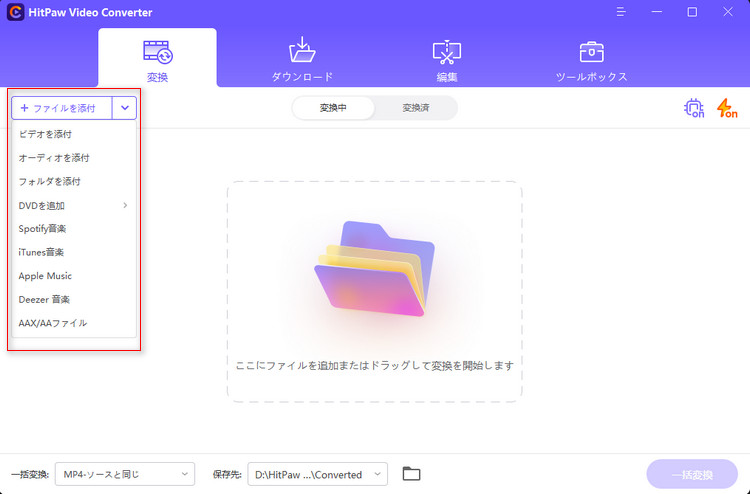


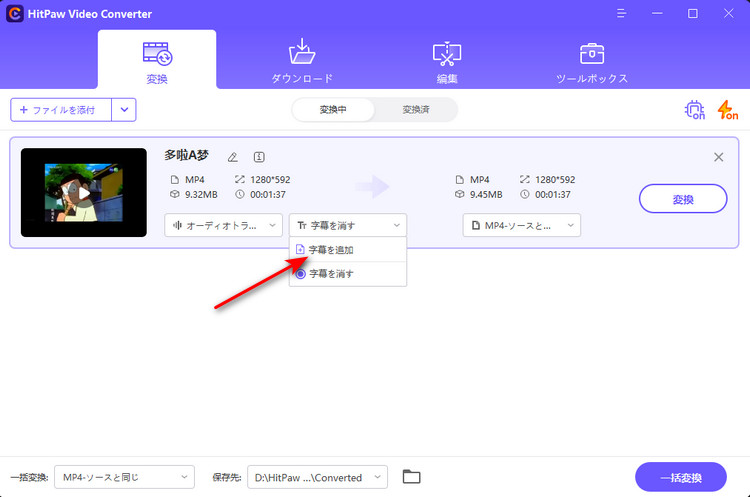




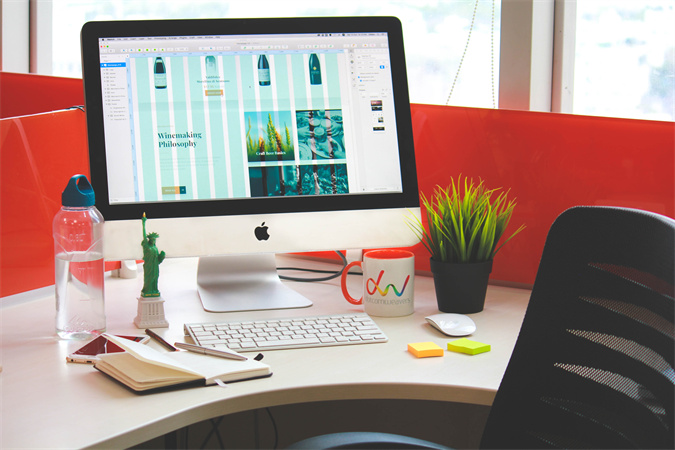

ホーム > Video Converter > 高品質な音声変換!M4AからWAVへのスムーズな変換方法
「評価」をお選びください:
松井祐介
編集長
フリーランスとして5年以上働いています。新しいことや最新の知識を見つけたときは、いつも感動します。人生は無限だと思いますが、私はその無限を知りません。
すべての記事を表示コメントを書く
製品また記事に関するコメントを書きましょう。